За что я благодарен сайту Tugun.ru? Да хотя бы только за то, что он собрал огромное множество мудрых, добрых, опытных людей -молодых и в возрасте, мужчин и женщин, рыбаков, охотников, просто бродяг - и дал всем им замечательную возможность общаться, делиться знаниями, учить других и учиться самим. И прямо на глазах вчерашний новичок становится матерым рыбаком, открывает что-то новое и передает свои познания другим. Мы общаемся и делимся опытом, мы берем и отдаем - и от этого становимся только богаче.
Эту статью я пишу для тех, кому есть что сказать - но не хватает умения выразить и красиво оформить средствами интернета. Я попытаюсь с начала и до конца на ваших глазах написать статью о статье, оформить её и выложить на сайте.Итак, приступаю...
Самое главное - это текст. Написать его можно в самых разных редакторах, в том числе и на самом сайте, но есть одно гадкое правило - когда статья почти закончена, она имеет железное свойство погибать самыми разными и причудливыми свойствами. Поэтому при написании статьи советую завести обязательное правило - сохранять текст и делать это почаще.
А раз так - нам понадобится текстовый редактор. Простейший из них - это
редактор Блокнот из стандартного набора Windows. Добыть его очень просто - щелкаем правой клавишей мыши в любой свободной точке рабочего стола на вашем мониторе - в открывшемся окошечке выбираем -
Создать - и в следующем окошке указателем мышки находим -
Текстовый документ- и кликаем по нему левой клавишей.
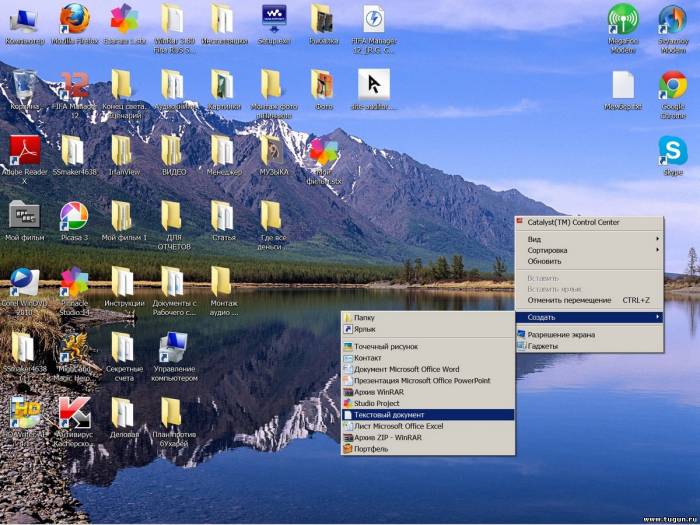
Если мы все сделали правильно - на рабочем столе появится вот такой значок.
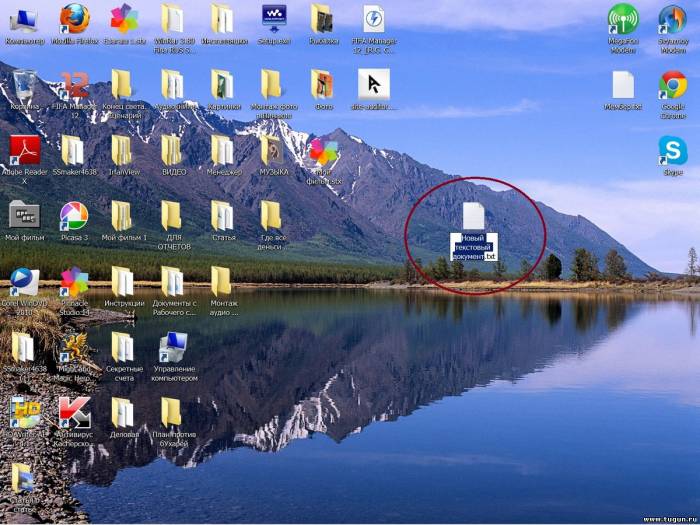
Область, выделенная синим - это место для названия вашего документа. Назовем его
Статья. Для этого на клавиатуре найдем клавишу
Backspace - она располагается чуть выше клавиши Enter - и удалим ей весь выделенный текст. Далее введем новое название -
Статья и получим на рабочем столе вот такой симпатичный значок с названием
СТАТЬЯ.txt.
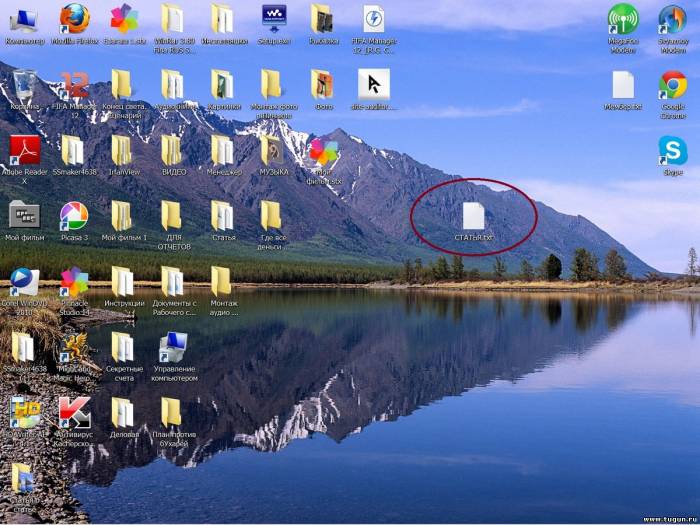
Кликаем по нашему значку два раза левой клавишей мыши - и открывается окно текстового редактора. Здесь мы и будем набирать наш текст.
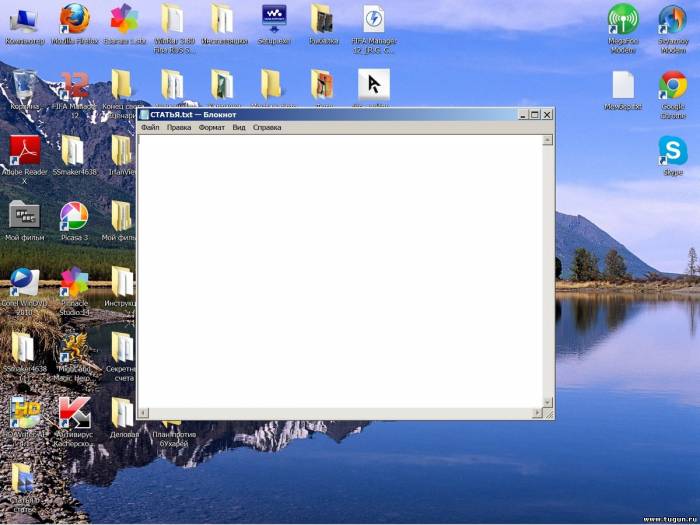
Для удобства набора сделаем так, чтобы окно редактора было открыто на весь экран, для этого нажмем левой клавишей мыши на значок в правом верхнем углу экрана.
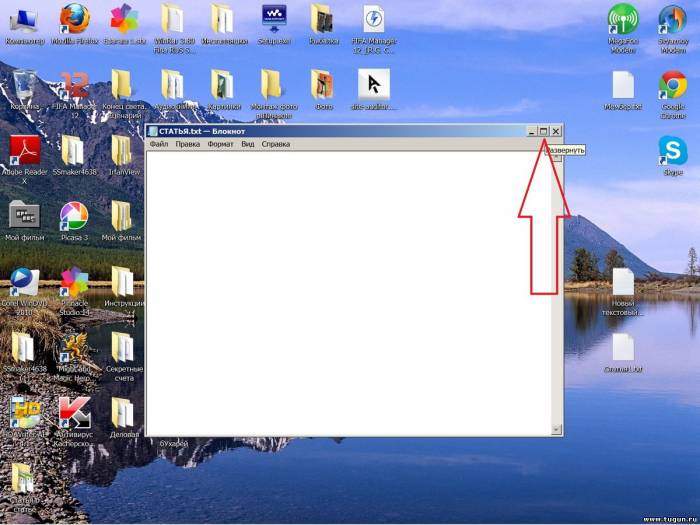
У редактора Блокнот есть загадочное свойство - абзац в нем надо набирать в одну строчку, поэтому текст часто уезжает за границу экрана и его неудобно читать. Поэтому в начале редактирования нажмем на кнопку -
Формат, и поставим галочку напротив -
Перенос по словам. А перед тем, как текст переносить - галочку уберем. Иначе возможно искажение текста при переносе.
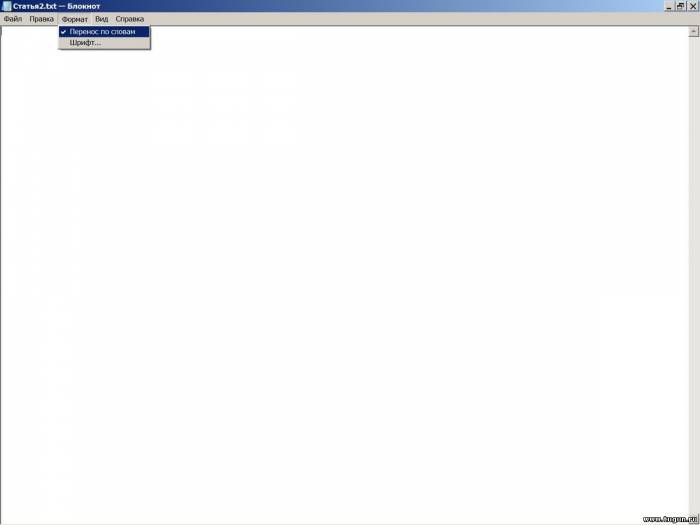
И начнем писать нашу Статью - не забывая периодически сохранять набранный текст, нажимая левой клавишей мыши на кнопку
Файл и
Сохранить в открывшемся окне.
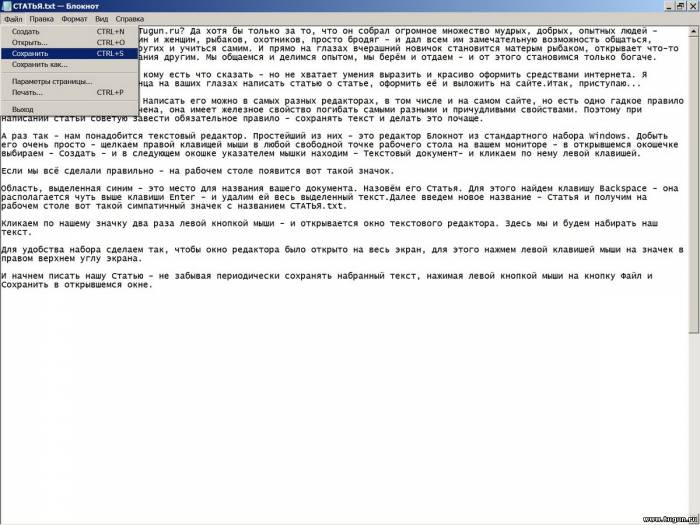
Замечу, что и в других редакторах порядок набора текста будет примерно таким же.
Итак - текст набран. Время переносить его на сайт. Убираем галочку в
Формат -
Перенос по словам и выделяем текст нашей статьи.
Для этого кликаем правой клавишей мыши в любом месте текстового поля, и выбираем левой клавишей мыши -
Выделить все.

Выделенный текст закрашивается синим.
Существуют и другие способы выделения текста, например, можно поставить указатель мыши на начало выделяемого текста, нажать левую клавишу и протащить синюю область выделения на весь необходимый текст.
Выделив текст, кликаем правой клавишей мыши в любое место синей области, и в открывшемся окне левой клавишей мыши выбираем -
Копировать.
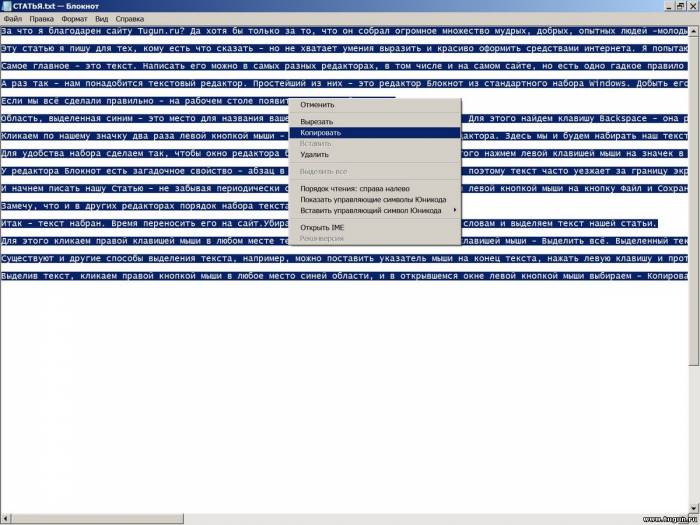
И переходим на наш сайт, набрав
www.tugun.ru в адресной строке.
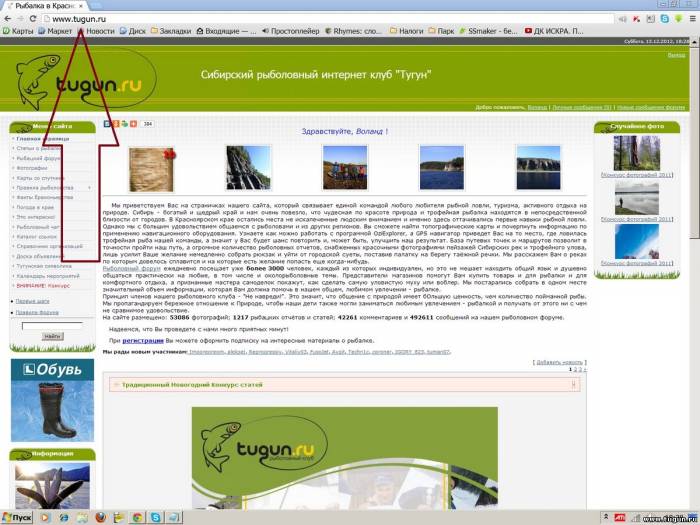
В окне сайта в главном меню находим строчку
Статьи о рыбалке, и нажимаем на нее левой клавишей мыши.

В открывшемся окне находим в правом верхнем углу кнопку
Добавить статью. Нажимаем.
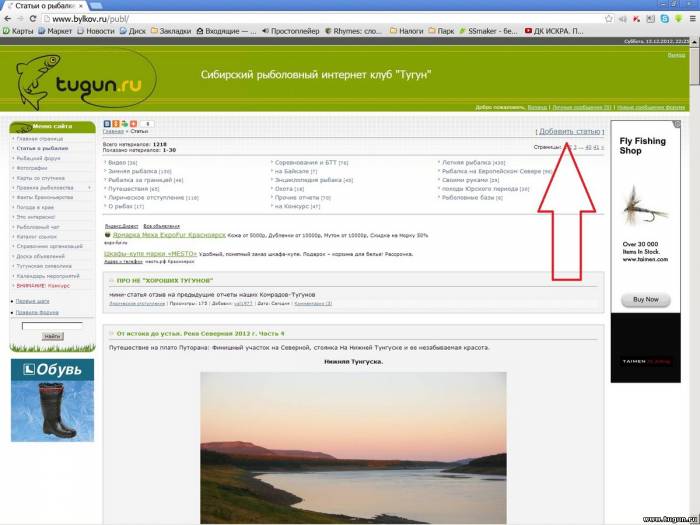
И попадаем в окно редактирования статьи. Находим окошко
Полный текст материала, ставим курсор в верхний левый угол, нажимаем правую клавишу мыши и в появившемся окне левой клавишей мыши нажимаем -
Вставить.
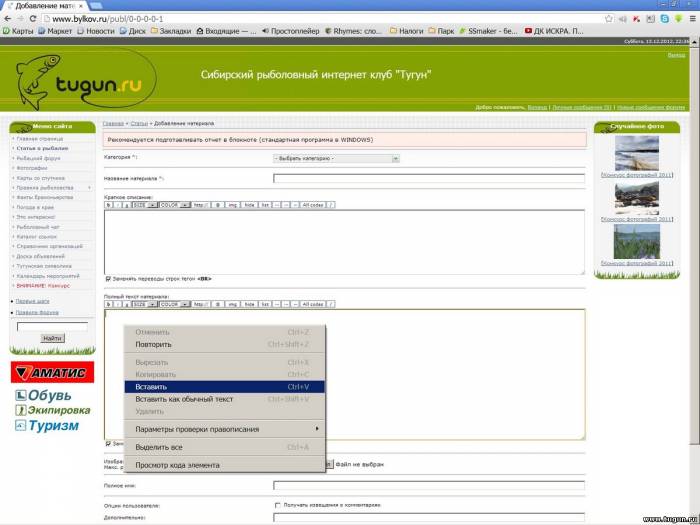
Теперь осталось проверить ошибки. В тексте статьи они будут подчеркнуты красной волнистой чертой. И если кликнуть на такое слово правой клавишей мыши - в открывшемся окне будут приведены варианты правильного написания слова.
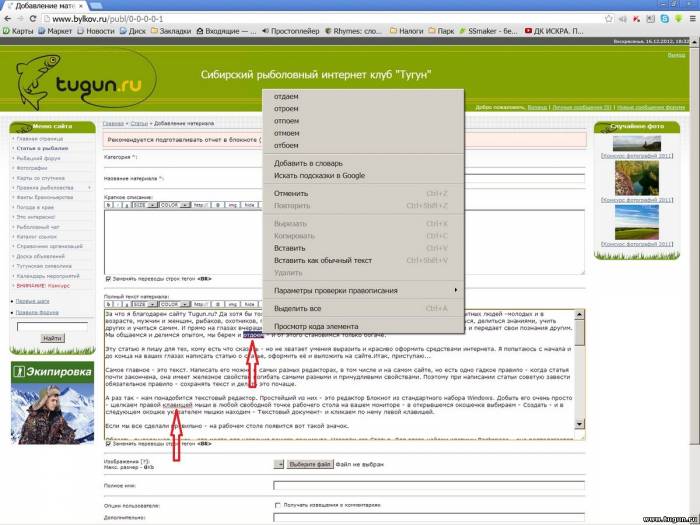
И еще - я люблю разделять абзацы статьи пробелами - читать текст потом так намного легче.
Итак, с текстом статьи мы предварительно закончили.Теперь приступим к оформлению.
Переводим курсор в окошко
Краткое описание, и пишем в нем - о чем наша статья. Так читателю будет проще ориентироваться на сайте.
Наберем следующий текст -
Часть 1. Как набрать текст и выложить статью на наш сайт www. tugun.ru А чуть выше, в окошке -
Название материала - напишем -
Статья о статье.
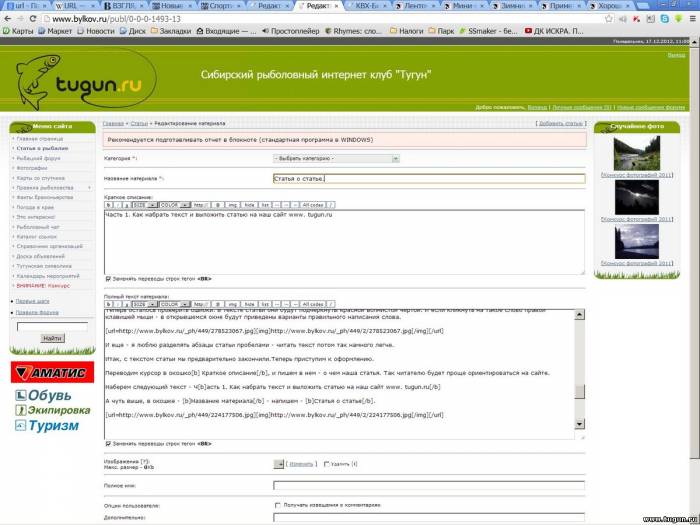
И в конце откроем окошечко -
Выбрать категорию - и отметим, в какой категории статей разместить наш бестселлер. В нашем случае я выберу -
На конкурс и
Энциклопедия рыбака.
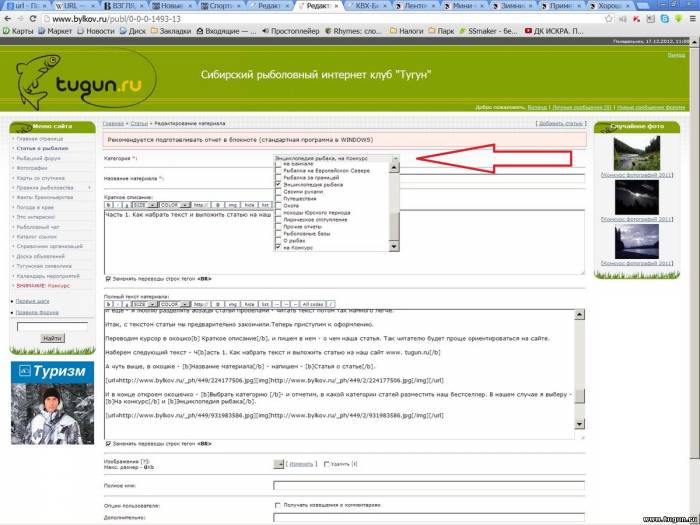
И осталось самое последнее - нажать на кнопку
Добавить - чтобы наша статья зажила своей собственной жизнью.
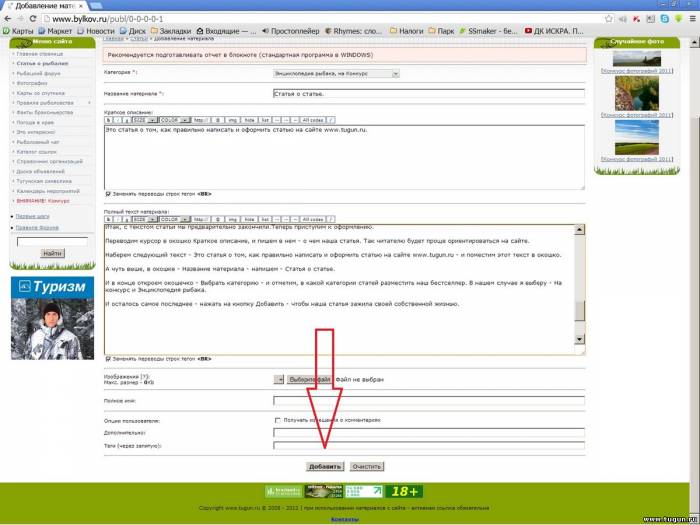
Вот так выглядит анонс нашей статьи, если нажать на пункт
Статьи о рыбалке в
Меню сайта.
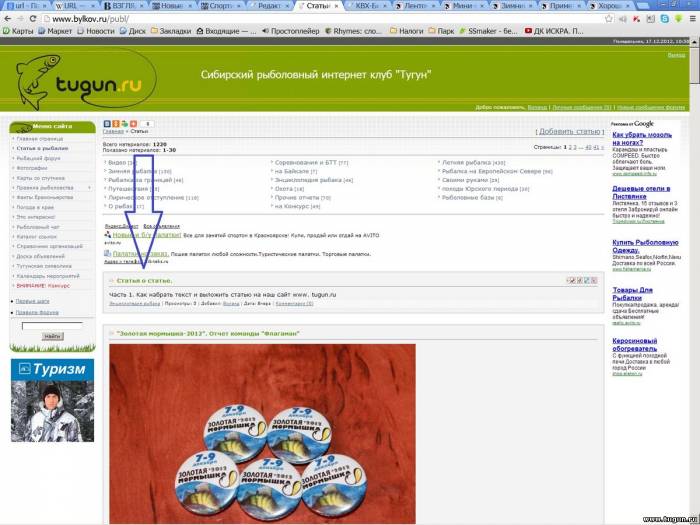
А вот так - сама статья.
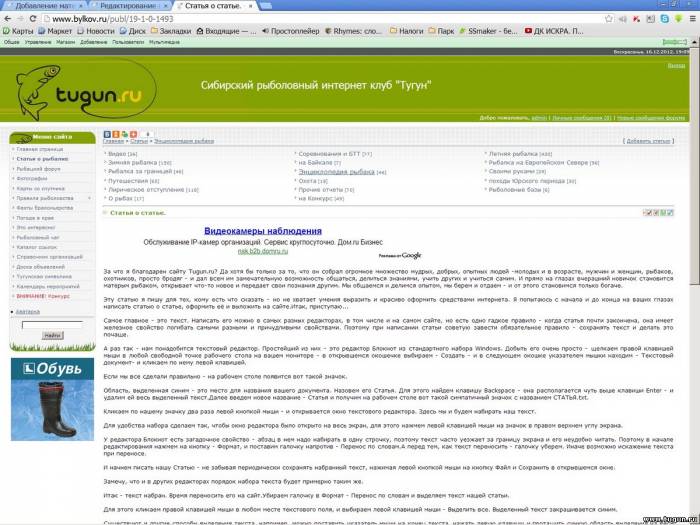
Приятно? Да. Но это далеко не все, что мы можем сделать. В следующих частях моей статьи я расскажу вам, как вставить фотографии, видеоматериалы и как красиво оформить вашу статью.
